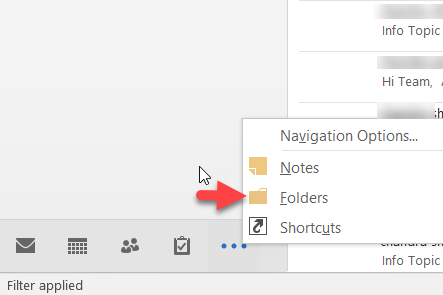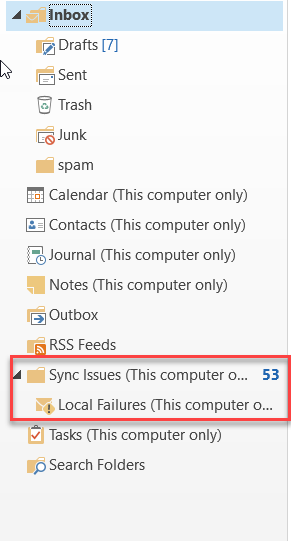Du kan køre Mailbox Cleanup-værktøjet i Outlook for at fjerne gamle og uønskede e-mails i Outlook. Men efter at du har kørt postboksens rydningsværktøj, ser du på mappernes størrelse og er overrasket over at se de 3 eller 4 mapper, der stadig er tilbage. Navnene på mapperne er Synkroniseringsproblemer, Synkroniseringsproblemer \ Konflikter og Synkroniseringsproblemer \ Lokale fejl og Synkroniseringsproblemer \ Serverfejl.
Disse mapper er som standard skjulte og generelt ikke synlige i navigationsruden i Outlook, men hvis du bruger værktøjslinjen til postkasseoprydning, kan du se dem i Vis postkassestørrelse.
Lad os forstå, hvad disse Sync Issues-mapper er til, hvad indeholder den, og skal de slettes?
Hvordan får du vist synkroniseringsmapper i Outlook?
For at få vist synkroniseringsmapperne kan du ændre indstillingerne for at gøre dem synlige i navigationsruden.
- For at gøre det skal du klikke på de 3 prikker nederst i hovedvinduet i Outlook

- Vælg Folders mulighed

Nu har navigationsruden alle postmapper, herunder mappen Synkroniseringsproblemer og dens undermapper.
Hvad indeholder synkroniseringsmapperne?
Synkroniseringsmapper indeholder normalt meddelelseslogfiler om problemer, der opstår, når du synkroniserer e-mails i Outlook ved hjælp af kopien på mailserveren. Dette sker normalt, når du arbejder offline i et stykke tid, og Outlook har ikke været i stand til at oprette forbindelse til serveren.
Hver af undermappen i mappen Synkronisering indeholder oplysninger om et specifikt problem.
Synkroniser problemer – Outlook synkroniserer periodisk information med mailserveren. Så indeholder synkroniseringsmappen meddelelseslogfiler om denne synkroniseringsproces. På grund af dette registreres eventuelle forsinkelser / problemer i synkroniseringen.
Synkroniser problemer \ Konflikter – Denne mappe indeholder flere kopier af e-mails. Hvis du for eksempel bruger Outlook på din bærbare computer og på din mobil, kan den synkronisere med serveren flere gange, og flere kopier kan blive gemt.
Synkroniseringsproblemer \ Lokale fejl – Hvis Outlook har problemer med at sende e-mail, en kalenderændring, noter eller en ny opdatering til serveren, bliver den optaget i denne mappe. Det betyder ikke, at Outlook stadig ikke har sendt det til serveren, det betyder kun, hvor mange gange Outlook forsøgte at blive optaget i denne mappe.
Synkroniseringsproblemer \ Serverfejl – Dette er modsat af de lokale fejl, der er forklaret ovenfor. Denne mappe registrerer logfiler, når Outlook har problemer med at synkronisere fra serveren. Denne mappe har sjældent meddelelser i den, og derfor er den ikke engang synlig under mappen Synkronisering i nogle tilfælde.
Skal du holde meddelelserne i Synkroniseringsmapperne eller slette dem?
Selvom meddelelser i synkroniseringsmapperne måske ikke giver mening for dig, kan det være nyttigt for administratorer at fejlfinding problemer med Exchange Server. Da disse kun er tekstbeskedede meddelelser, kan de muligvis ikke frigøre en masse plads, når de slettes. Så det er bedre at lade disse meddelelser, da de ikke vil skade dig.
Men hvis i tilfælde af at du vælger at slette e-mails i synkroniseringsmapperne, ville det være på samme måde som at slette en anden fil.
Gendan Outlook-data
På grund af forskellige årsager kan Outlook-data eller mapper blive slettet. For eksempel er sletning af ting ved et uheld én ting, men der er også andre som PST-filkorruption. Hvis du undrer dig, er en PST-fil en datafil i Outlook, der indeholder alle dens data på en lokal computer. Hvis denne fil er beskadiget, kan Outlook-data blive skadet, og Outlook fungerer muligvis ikke korrekt.
I sådanne situationer kan Remo Repair bruges til reparation Outlook og genoprette alle dens attributter. Det kan også bruges til gendanne slettede Outlook mapper.